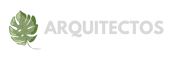A assinatura digital gratuita se tornou essencial para agilizar processos e eliminar a necessidade de documentos impressos. Com o iPhone, é possível assinar digitalmente contratos, autorizações e outros documentos de forma prática e segura. Mas muitas pessoas ainda têm dúvidas sobre como realizar esse procedimento corretamente e validar assinatura digital.
Este artigo explica como fazer uma assinatura eletrônica no iPhone e garantir que ela tenha validade jurídica.
O que é uma Assinatura Eletrônica?
A assinatura eletrônica é um método digital de autenticação de documentos. Ela pode ser feita de diferentes formas, como:
- Assinatura com a ponta do dedo na tela
- Uso de senhas ou tokens de autenticação
- Confirmação via e-mail ou SMS
Já a assinatura digital é um tipo mais avançado de assinatura eletrônica que utiliza um certificado digital, garantindo um nível maior de segurança e autenticidade.
Aplicativos Para Fazer Assinatura Eletrônica no iPhone
Para assinar documentos eletronicamente no iPhone, é necessário utilizar aplicativos específicos. Algumas das melhores opções disponíveis são:
- Adobe Acrobat Reader: Permite assinar PDFs diretamente no iPhone com a função “Preencher e Assinar”.
- DocuSign: Plataforma amplamente utilizada para assinaturas eletrônicas seguras e reconhecidas legalmente.
- SignEasy: Ferramenta intuitiva para assinar documentos e compartilhar assinaturas com terceiros.
- Apple Notes: O próprio aplicativo de notas do iPhone oferece uma opção simples para assinar documentos manualmente.
Passo a Passo Para Assinar Documentos no iPhone
O processo para assinar um documento eletronicamente no iPhone varia conforme o aplicativo utilizado. A seguir, veja como fazer isso usando diferentes métodos.
Assinatura Eletrônica Pelo Aplicativo Arquivos
- Abra o documento PDF no app Arquivos.
- Toque no ícone de marcação (parece uma caneta).
- Selecione a opção de assinatura e desenhe sua assinatura com o dedo.
- Posicione a assinatura no local desejado do documento.
- Toque em OK para salvar e compartilhar o documento assinado.
Assinatura Pelo Aplicativo Adobe Acrobat Reader
- Abra o documento PDF no Adobe Acrobat Reader.
- Toque na ferramenta Preencher e Assinar.
- Escolha Assinar e desenhe sua assinatura com o dedo.
- Posicione a assinatura no documento e salve.
- Compartilhe o arquivo assinado conforme necessário.
Assinatura Usando o DocuSign
- Abra o app DocuSign e importe o documento.
- Toque em Assinar Agora.
- Escolha o método de assinatura (desenho, upload ou certificado digital).
- Confirme a assinatura e finalize o processo.
Como Validar Assinatura Digital
A validação da assinatura digital é um processo importante para garantir a autenticidade do documento assinado eletronicamente. Para verificar se a assinatura tem validade jurídica, siga estas dicas:
- Verifique a plataforma utilizada: Assinaturas feitas em serviços reconhecidos como DocuSign ou Adobe Sign geralmente possuem autenticação segura.
- Cheque o certificado digital: Se o documento foi assinado com um certificado digital, é possível validar a assinatura digital por meio de serviços como o site do ITI (Instituto Nacional de Tecnologia da Informação).
- Confirme os detalhes do documento: Um documento assinado eletronicamente deve conter informações como o nome do assinante, data e método de autenticação utilizado.
Conclusão
O iPhone oferece diversas opções para assinar documentos eletronicamente de maneira prática e segura. Seja usando o app Arquivos, o Adobe Acrobat Reader ou o DocuSign, é possível realizar assinaturas rapidamente. Além disso, garantir a validade da assinatura digital é fundamental para assegurar que o documento seja aceito legalmente.